Melna Mīts: Wukong Kļūdas – Mēģināmas Labojumus

Uzziniet, kā tikt galā ar Melna Mīts: Wukong kļūdām, lai jūs varētu baudīt šo aizraujošo darbības RPG bez pārtraukumiem.
Vai jūsu Sony PlayStation 5 (PS5) krātuvē vairs nav vietas? Vai plānojat PS5 krātuves jaunināšanu? Lūk, kas jums jāzina!
PS5 ir labākā spēļu konsole, ko mūsdienās varat iegūt. Tas ļauj spēlēt augstas izšķirtspējas 3D spēles ar 60 kadri sekundē vai augstāku kvalitāti, izmantojot jaudīgo centrālo procesoru, GPU, operatīvo atmiņu un iebūvēto SSD atmiņu. Lai gan tā ir ideāla spēļu konsole visu veidu augstas klases grafikas spēļu spēlēšanai, tā nav īstā ierīce, lai vienlaikus lejupielādētu daudzas spēles.
Sony ir ierobežojis PS5 iekšējo atmiņu līdz 825 GB gan PS5 konsolei, gan PS5 Digital Edition. No šiem 825 GB ietilpības jums ir tikai 667,2 GB krātuves. PS5 sistēmas faili aizņem pārējo krātuvi.
Tagad, kad spēļu studijas pēc instalēšanas izmisīgi palielina kopējo spēles lielumu, lai pielāgotos visām šīm grafikām, stāstu video utt., diez vai varat instalēt 8–10 spēles vienlaikus. Ja vēlaties spēlēt tādas spēles kā Last of Us, Medal of Honor, Call Of Duty, Borderlands 3, Tom Clancy's The Division, Ghost Recon Wildlands u.c., vienlaikus varat instalēt tikai trīs līdz četras no tām.
Lasiet arī: Labākās iOS RPG spēles iPhone un iPad ierīcēm
Neatkarīgi no iekšējās atmiņas negatīvās puses, PS5 ir labākā iespēja spēlēt augstākās klases spēles šādu iemeslu dēļ:
Lasiet arī: 7 populārākie spēļu klēpjdatori par pieņemamu cenu
Tagad esat gatavs jaunināt savu PS5 iekšējo atmiņu, taču nezināt, kā jaunināt PS5 krātuvi. Neuztraucies! Izlasiet tālāk sniegto rokasgrāmatu, lai uzzinātu visu, kas jums jāzina par PS5 iekšējās atmiņas jaunināšanu.
Kā jaunināt PS5 krātuvi
Lai gan Sony piegādā visus PS5 ar tikai 667,2 GB izmantojamu iekšējo atmiņu, tam nevajadzētu liegt jums izbaudīt HD spēles savā 4K lielā ekrāna televizorā, izmantojot PS5. Varat droši iegādāties PS5 un vēlāk plānot PS5 krātuves jaunināšanu.
Ir divi veidi, kā jaunināt PS5 krātuvi. Pirmkārt, spēļu konsolē varat instalēt NVMe SSD tam paredzētajā PCIe 4.0 x4 slotā, kas arī ir labākais risinājums. Varat arī izmantot esošās USB atmiņas kartes vai portatīvos cietos diskus, lai palielinātu PS5 Digital Edition vai PS5 konsoles krātuves vietu .
PS5 krātuves jaunināšana, izmantojot NVMe SSD
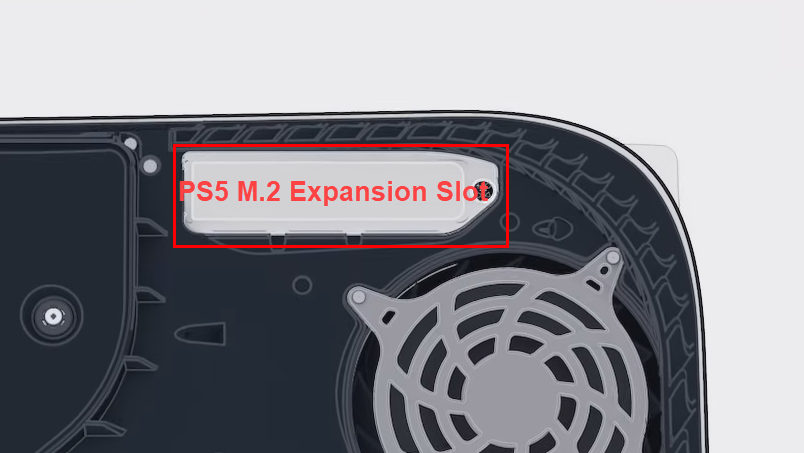
PCIe 4.0 x4 paplašināšanas slots PS5 krātuves jaunināšanai (Foto: ar Sony atļauju)
Lai palīdzētu jums apmierināt jūsu vajadzības pēc palielinātas atmiņas ietilpības jūsu PS5, Sony piegādā šīs ierīces ar PCIe 4.0 x4 slotu. Šajā slotā varat instalēt noteiktas NVMe SSD vai M.2 atmiņas mikroshēmas. Tālāk atrodiet M.2 kartes specifikācijas, kas jāiegādājas PS5 iekšējās atmiņas jauninājumam:
2280 specifikācijas M2 SSD PS5 krātuves jaunināšanai (Foto: ar Sony atļauju)
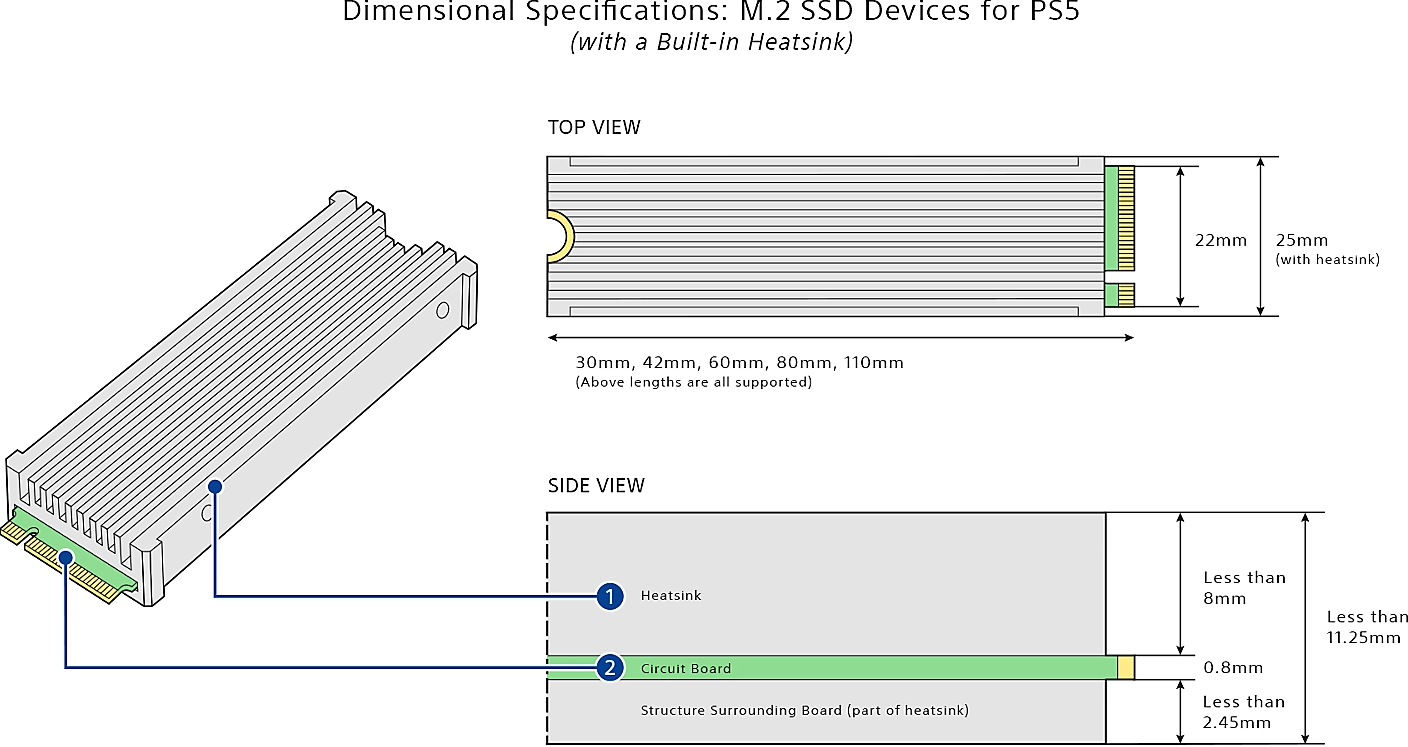
PS5 NVMe prasības maksimālajam NVMe SSD mikroshēmas biezumam (Foto: ar Sony atļauju)
Tālāk atrodiet dažus uzticamus un pieejamus M.2 SSD diskus PS5.
Ko jūs varat darīt ar M.2 SSD paplašināto krātuvi?
Tālāk ir norādītas atbalstītās krātuves funkcijas, kuras varat veikt NVMe SSD paplašinātajā atmiņas kartē.
Jauniniet PS5 krātuvi, izmantojot USB atmiņas ierīces
Līdz šim jūs atklājāt PS5 iekšējās atmiņas jaunināšanas iespējas. Tālāk uzziniet, kā varat paplašināt spēļu konsoles krātuvi ārēji, izmantojot ar USB saderīgas atmiņas ierīces.
Iegūstiet saderīgu USB atmiņas ierīci
USB atmiņas ierīcei, kuru plānojat izmantot, lai ārēji paplašinātu PS5 atmiņas ietilpību, ir jāatbilst tālāk norādītajām specifikācijām.

SuperSpeed USB 5 Gbps, lai jauninātu PS5 krātuvi, izmantojot ārējo USB HDD vai zibatmiņas diskus (Foto: ar Wikipedia atļauju)
Tālāk esmu aprakstījis dažas pieejamās un uzticamas USB ārējās atmiņas PS5.
Ko var darīt ārējās USB atmiņas ierīcēs?
Tālāk ir norādītas PS5 pareizi formatētā un atbalstītā USB ārējā atmiņas ierīcē atļautās atmiņas funkcijas.
Jūs nevarat spēlēt PS5 spēles tieši no ārējās USB atmiņas. Lai spēlētu PS5 spēles, kas saglabātas USB zibatmiņā vai portatīvajā cietajā diskā, spēles dati ir jākopē iekšējā atmiņā vai M.2 SSD atmiņas4 diskdzinī.
PS5 formatēšana PS5 krātuves jaunināšanai
Paplašinot PS5 krātuvi iekšēji vai ārēji, atmiņas ierīces ir jāformatē, izmantojot PS5 iebūvētos formatēšanas rīkus. Tādējādi pārliecinieties, ka jūsu atmiņas diskdziņos nav vecu datu, jo PS5 tos izdzēsīs. Iespējams, nevarēsit atgūt izdzēstos datus.
Lasiet arī: Kā izmantot Windows failu atkopšanu datu atkopšanai
Instalējot M.2 SSD PCIe paplašināšanas slotā un ieslēdzot PS5, tas automātiski lūgs formatēt NVMe SSD mikroshēmu vai izslēgt ierīci. Jūs nevarēsiet sāknēt PS5 sākuma ekrānu, neformatējot M.2 SSD.
Pretēji tam, pievienojot USB zibatmiņas zibatmiņai vai pārnēsājamam cietajam diskam, disks netiks automātiski formatēts. Lai pareizi formatētu disku un iespējotu spēļu datu glabāšanu, ir jāveic šīs darbības:
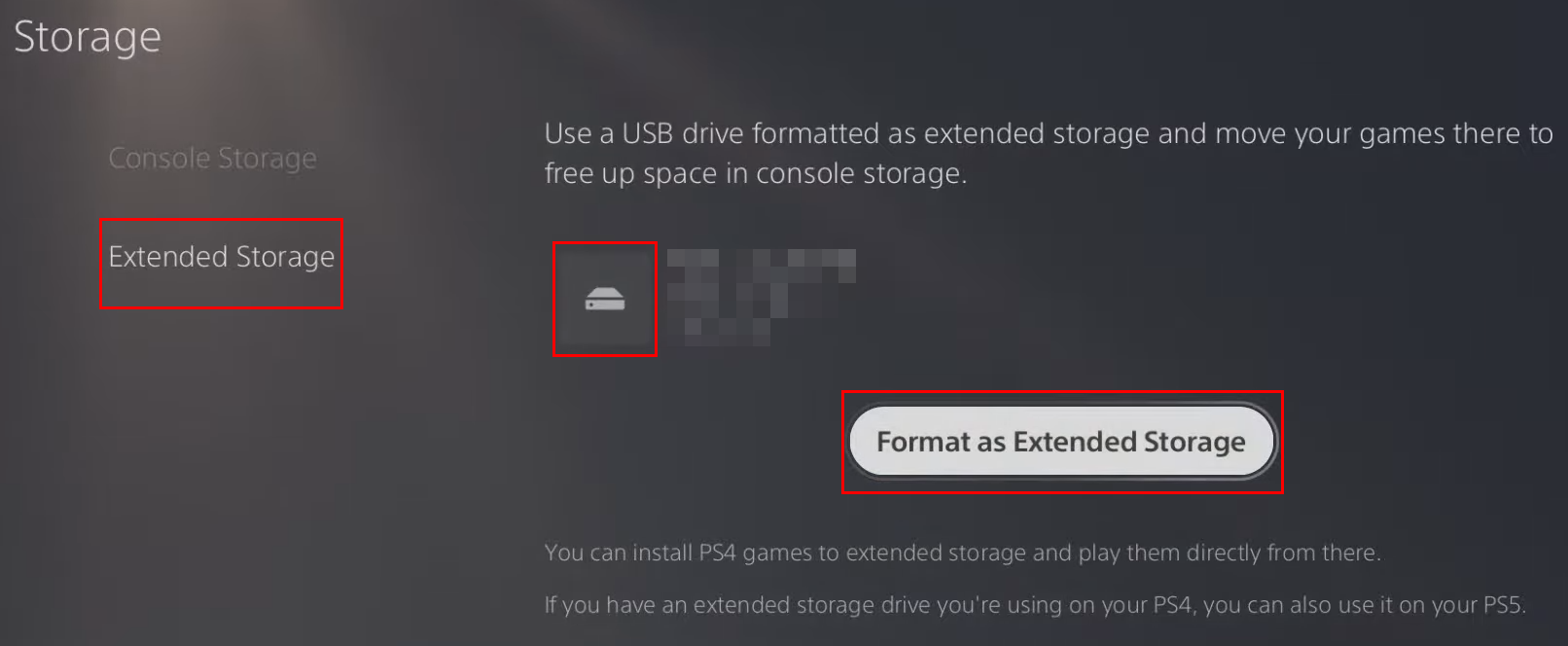
Formatējiet USB atmiņu, lai atjauninātu PS5 atmiņu
Jauniniet PS5 krātuvi: pēdējie vārdi
PS5 krātuves jaunināšana, izmantojot USB datu nesēju, ir vislabākā, ja jums ir piemērota PS4 spēle no ārējās atmiņas un PS5 spēles tiek saglabātas tikai kā rezerves kopija. Tomēr, ja vēlaties spēlēt gan PS5, gan PS4 no paplašinātā diska, pēc PS5 programmatūras atjaunināšanas ir jāinstalē M.2 SSD mikroshēma.
Komentāru lodziņā dalieties pieredzē par PS5 krātuves jaunināšanu, izmantojot USB vai M.2 SSD diskus. Kopīgojiet šo rakstu ar saviem draugiem un sekotājiem, kuriem pieder PS5 un kuri vēlas uzzināt, kā jaunināt PS5 krātuvi.
Uzziniet, kā tikt galā ar Melna Mīts: Wukong kļūdām, lai jūs varētu baudīt šo aizraujošo darbības RPG bez pārtraukumiem.
Biežas Steam avārijas datorā var būt dažādu iemeslu dēļ. Šeit ir 9 iespējami risinājumi, kas var palīdzēt atgriezt jums spēlēšanā.
Ja jums trūkst iekšējās krātuves vietas jūsu Sony PlayStation 5 vai PS5, iespējams, vēlēsities uzzināt PS5 NVMe prasības krātuves paplašināšanai
Ja meklējat, kā uzlabot savu iekārtu, izpētiet šo būtisko iekārtu sarakstu, lai paaugstinātu savu spēļu pieredzi.
Uzziniet, kā novērst servera pievienošanas neizdošanās kļūdas kodu 4008, kad mēģināt spēlēt Warhammer 40,000: Darktide, un sapratiet, kāpēc šī kļūda parādās..
Steam Deck ir jaudīgs rokas ierīce, kas ļauj spēlēt datoru spēles ceļā. Viena no lielākajām priekšrocībām, izmantojot Steam Deck, lai spēlētu ieplūstošās spēles, ir iespēja spēlēt klasiskas spēles no vecākām konsolēm.
Meklējat veidus, kā veikt PS5 iekšējās krātuves jaunināšanu? Šis ir labākais ceļvedis, ko varat atrast tīmeklī par PS5 krātuves jaunināšanu.
Iepazīstieties ar mūsu sarakstu par astoņām labākajām bezvadu austiņām, kuras varat izvēlēties atkarībā no sava budžeta, dzīvesveida un vajadzībām.
Ja spēļu datus dēļ PS4 pietrūkst vietas, šī rokasgrāmata sniedz soļus, kā efektīvi izdzēst liekos datus un optimizēt krātuvi.
2021. gadā Roblox sasniedza rekordlielu spēlētāju skaitu ar vairāk nekā 202 miljoniem aktīvo lietotāju mēnesī. Uzziniet populārākās spēles, kas turpinās būt aktuālas 2022. gadā.








